Det finns flera typer av Outlook-objekt som du kanske inte vill ska visas i inkorgen, men du vill ändå spåra dem. Till exempel:
-
Mötesgodkännanden och avslag
-
Läskvitton
-
Leveranskvitton
-
Omröstningssvar
Som standard bearbetar Outlook automatiskt mötes- och omröstningssvar så att du inte ser de e-postmeddelandena i inkorgen. Om Outlook inte bearbetar dem automatiskt, eller om du vill inaktivera den automatiska bearbetningen, följer du anvisningarna nedan.
-
Välj Arkiv > Alternativ > E-post.
-
Rulla ned till avsnittet Spårning .
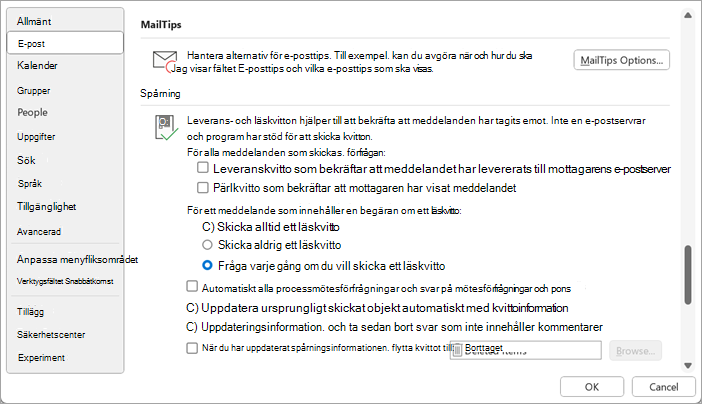
-
Uppdatera följande alternativ under Spårning:
-
Markera leveranskvittot som bekräftar att meddelandet levererades till mottagarens e-postserver och läskvittot som bekräftar att mottagaren visat meddelanderutorna begär ett leveranskvitto respektive ett läskvitto för alla meddelanden du skickar.
-
-
Du kan välja ett av tre standardbeteenden när någon skickar ett meddelande till dig med ett läskvitto:
-
Skicka alltid ett läskvitto
-
Skicka aldrig ett läskvitto
-
Fråga varje gång om du vill skicka ett läskvitto
-
-
Markera rutan Bearbeta mötesförfrågningar och svar på mötesförfrågningar och omröstningar automatiskt för att förhindra att mötes- och omröstningssvar visas i inkorgen om inte en deltagare har svarat med en kommentar. Alla andra förfrågningar bearbetas automatiskt och den ursprungliga mötesinbjudan uppdateras för att visa spårningsinformation.
Om du avmarkerar den här kryssrutan visas ett meddelande i inkorgen för varje deltagares svar. -
Om du markerar uppdatera det ursprungliga skickade objektet automatiskt med kvittoinformation håller du reda på alla läs- och leveranskvitton för objekt som du har skickat och gör att du kan se status för dem genom att öppna meddelandet du skickade från mappen Skickat.
-
Markera kryssrutan Uppdatera spårningsinformation och ta sedan bort svar som inte innehåller kommentarer för att uppdatera den ursprungliga mötesförfrågan med svarsstatus och ta sedan bort svar som inte innehåller kommentarer.










